Maison >Tutoriel logiciel >Logiciel de bureau >Comment ajouter uniformément des signes négatifs dans Excel_Comment ajouter uniformément des signes négatifs dans Excel
Comment ajouter uniformément des signes négatifs dans Excel_Comment ajouter uniformément des signes négatifs dans Excel
- WBOYWBOYWBOYWBOYWBOYWBOYWBOYWBOYWBOYWBOYWBOYWBOYWBavant
- 2024-04-24 12:37:12967parcourir
Lors du traitement des données, vous pouvez rencontrer des situations dans lesquelles vous devez ajouter des signes négatifs de manière uniforme. L'éditeur PHP Xiaoxin présentera en détail comment implémenter facilement cette opération dans Excel. Que vous ayez besoin de convertir un nombre positif en nombre négatif ou un nombre négatif en nombre positif, cet article vous guidera étape par étape à travers les étapes requises. Continuez à lire ci-dessous pour savoir comment ajouter rapidement et facilement des signes négatifs de manière uniforme à l'aide des fonctions intégrées et des touches de raccourci d'Excel.
1. Ouvrez d'abord le tableau Excel et sélectionnez les cellules vides sur le côté droit des données qui doivent être ajoutées uniformément avec un signe négatif.
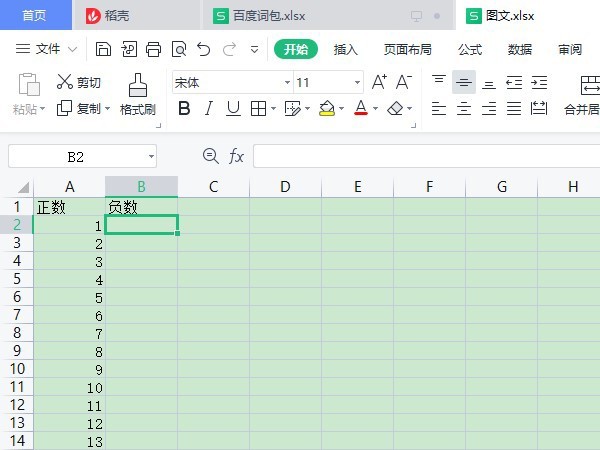
2. Saisissez ensuite [=], sélectionnez la cellule de données à ajouter et saisissez [multiplier par moins 1] pour ajouter un signe négatif à une seule cellule.
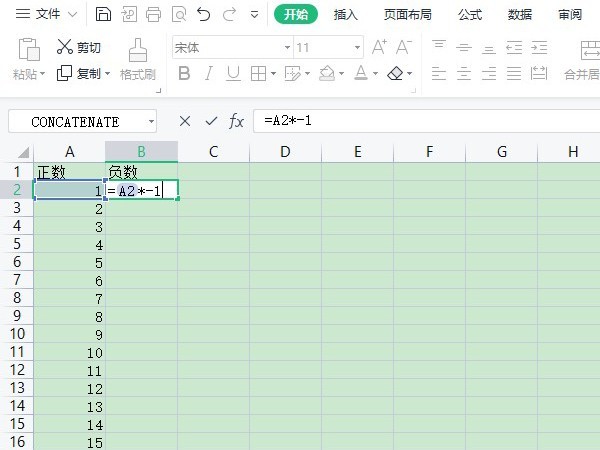
3. Utilisez ensuite la souris pour dérouler vers le bas pour ajouter un signe négatif à toutes les données de la colonne.
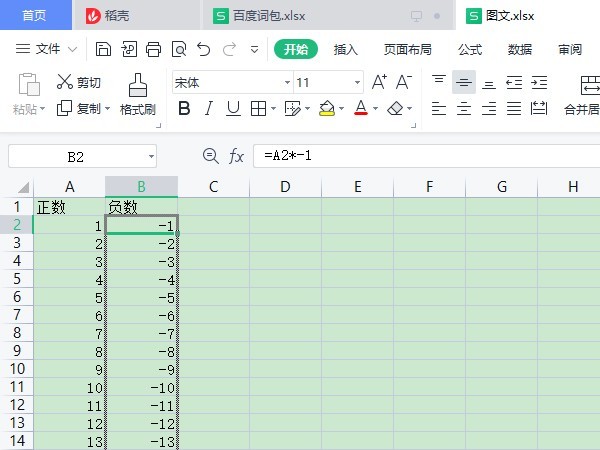
Ce qui précède est le contenu détaillé de. pour plus d'informations, suivez d'autres articles connexes sur le site Web de PHP en chinois!
Articles Liés
Voir plus- Explication détaillée sur la façon d'ouvrir et de lire les fichiers CSV
- Étapes et précautions pour l'ouverture et le traitement des fichiers au format CSV
- Méthodes et conseils pour ouvrir des fichiers CSV : Convient à une variété de logiciels
- Un guide rapide sur la manipulation des fichiers CSV
- Apprenez à ouvrir et à utiliser correctement les fichiers CSV

